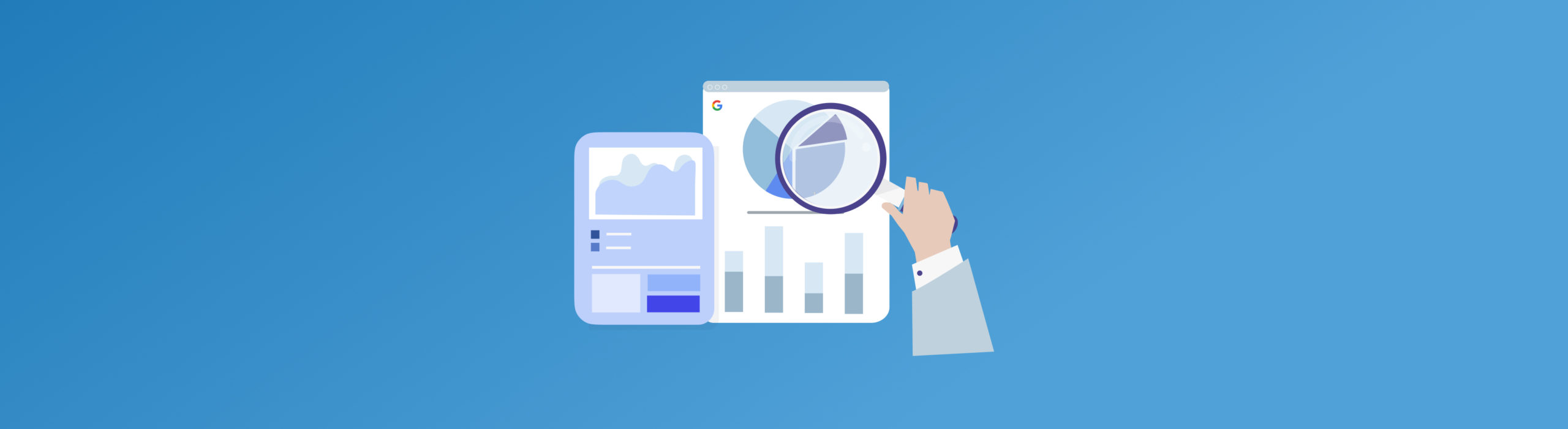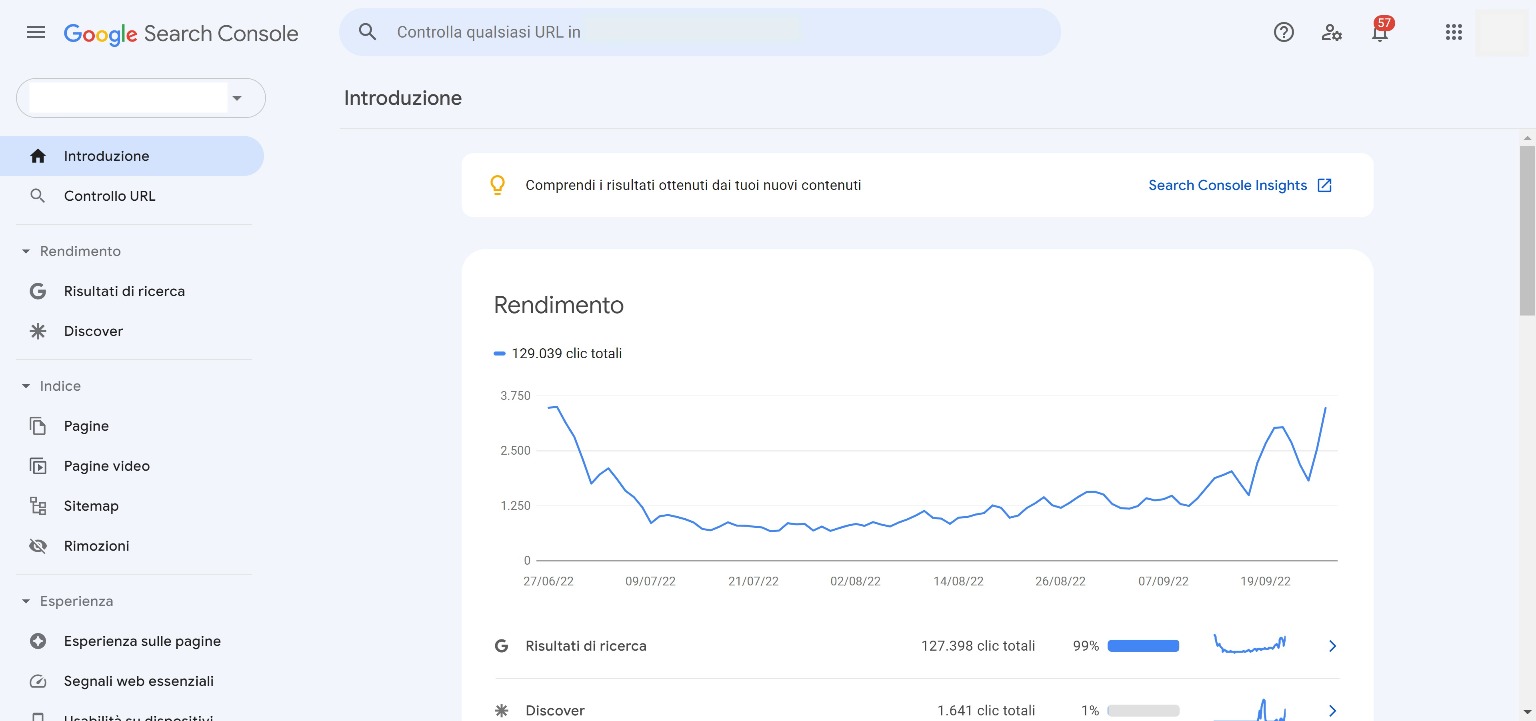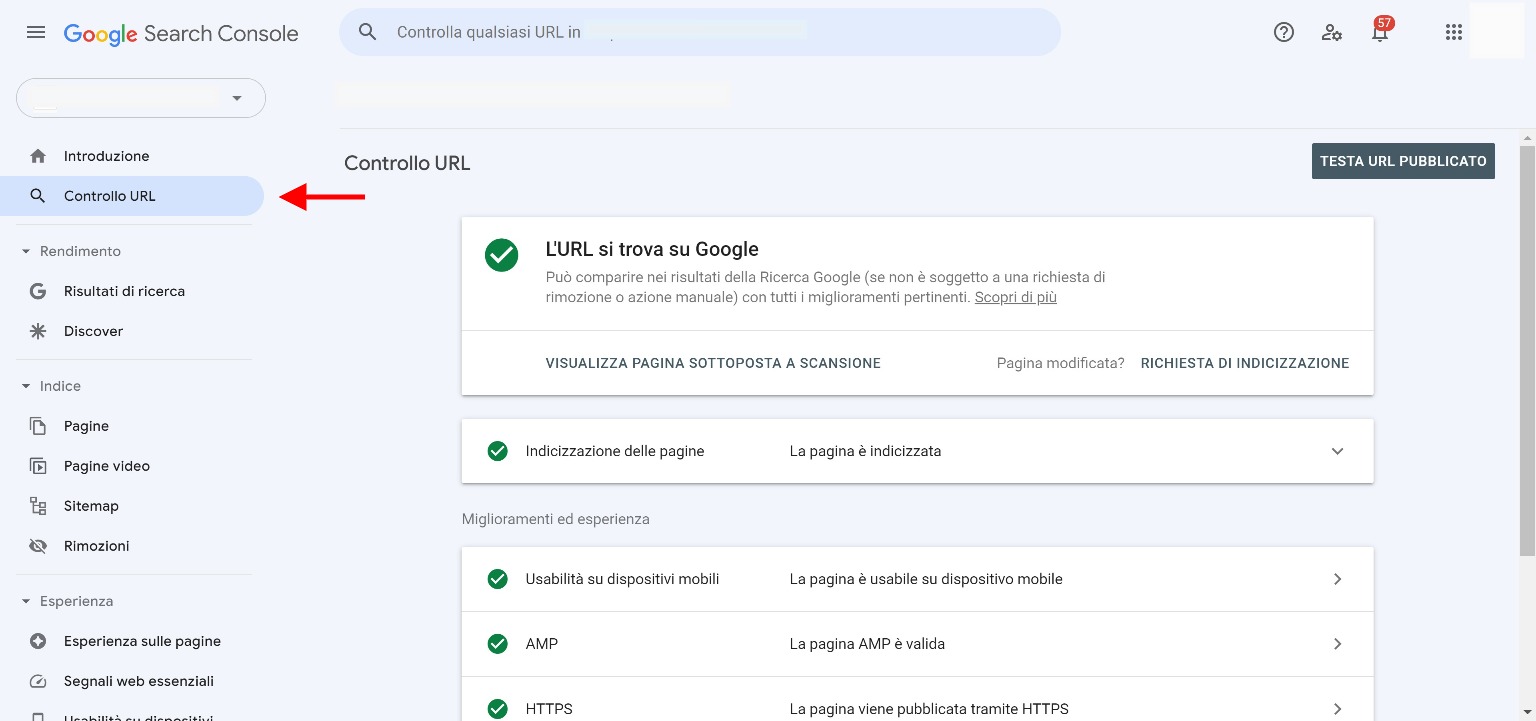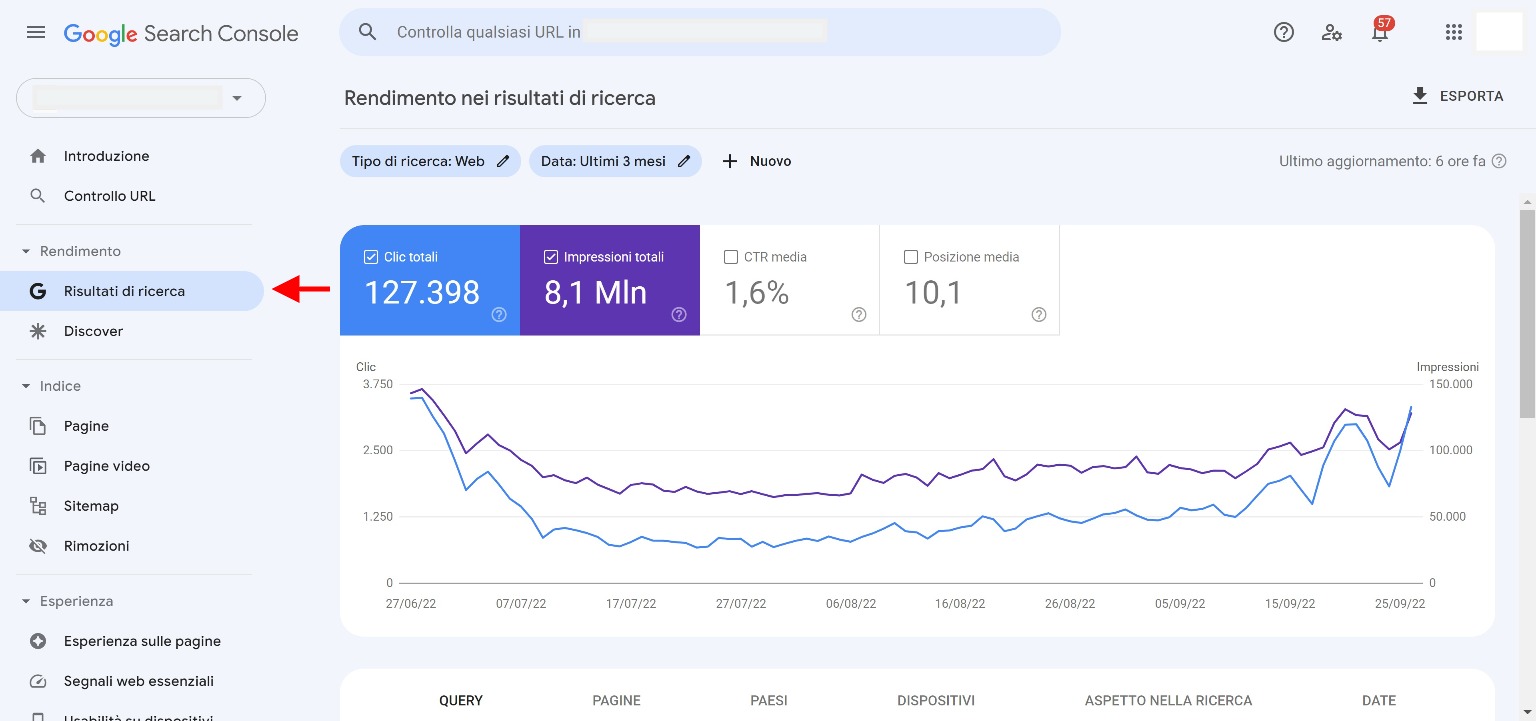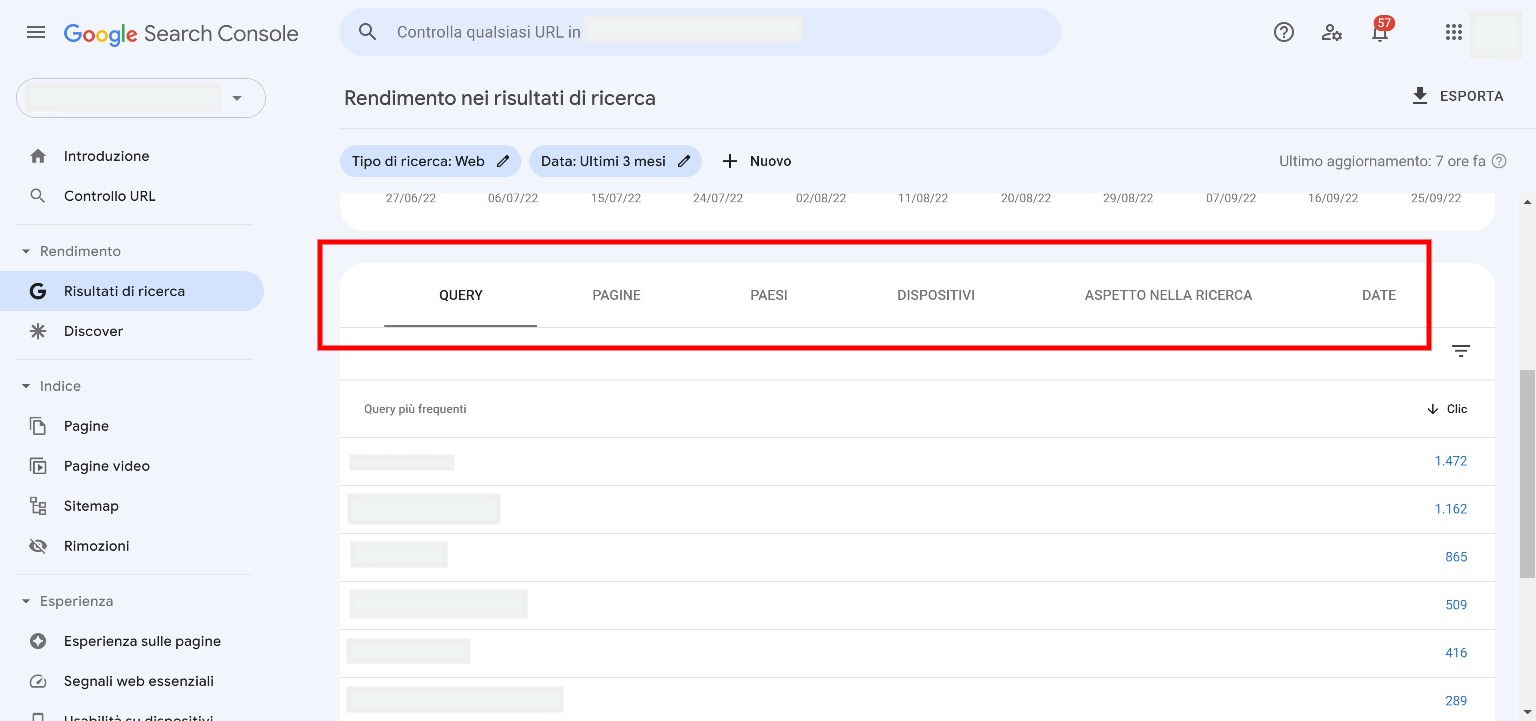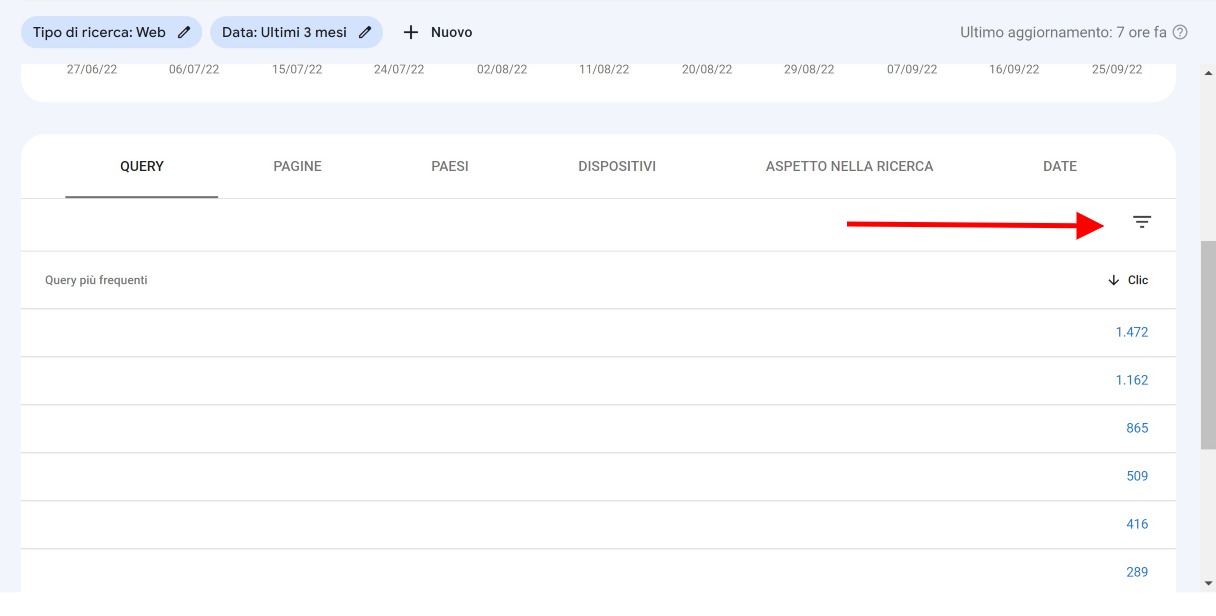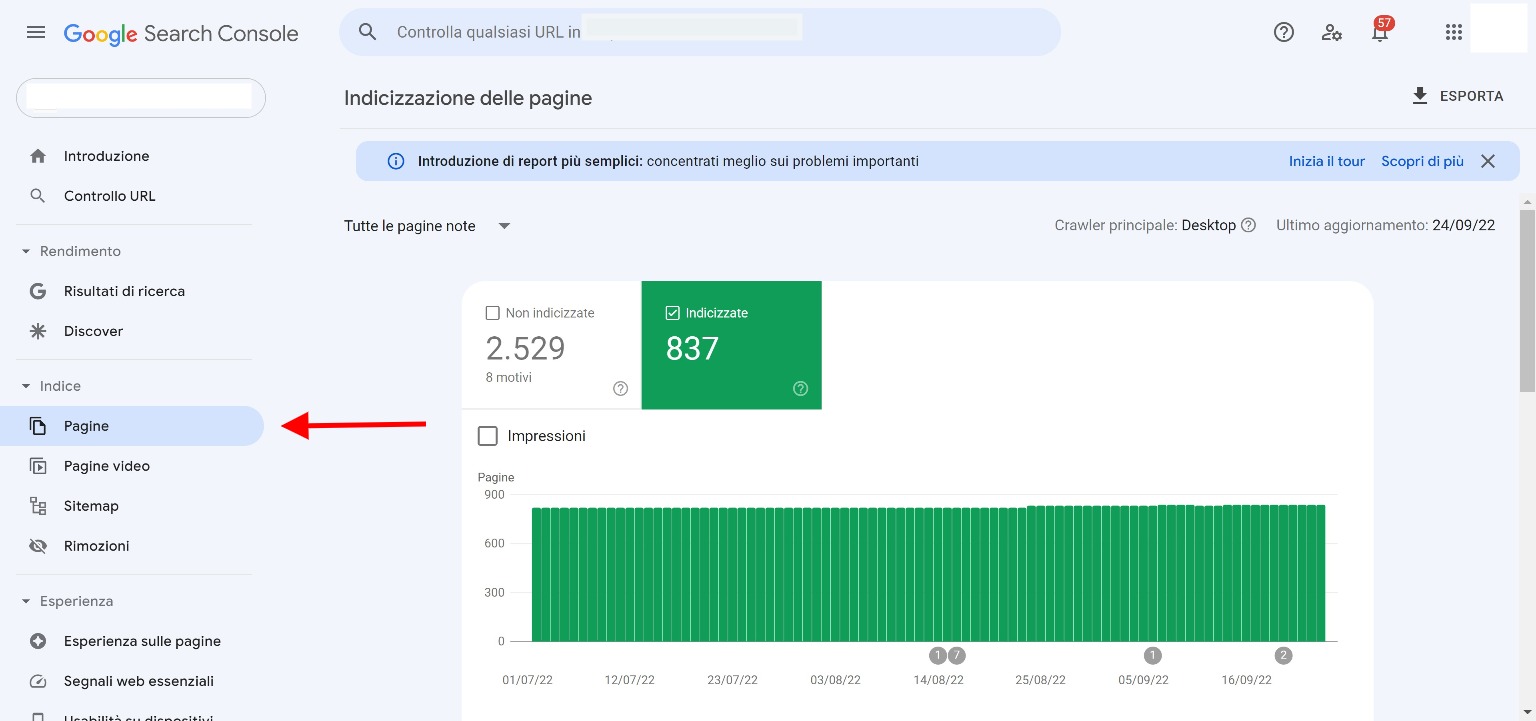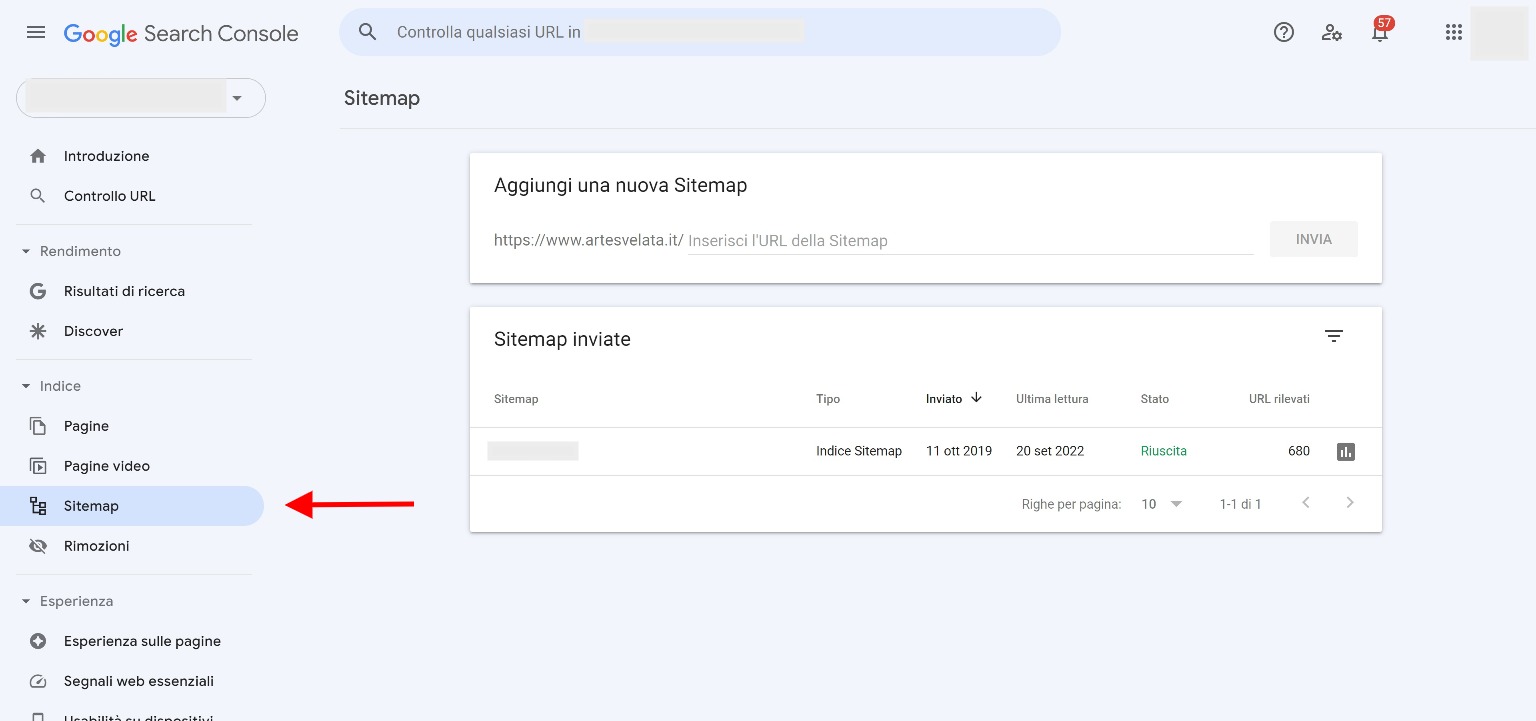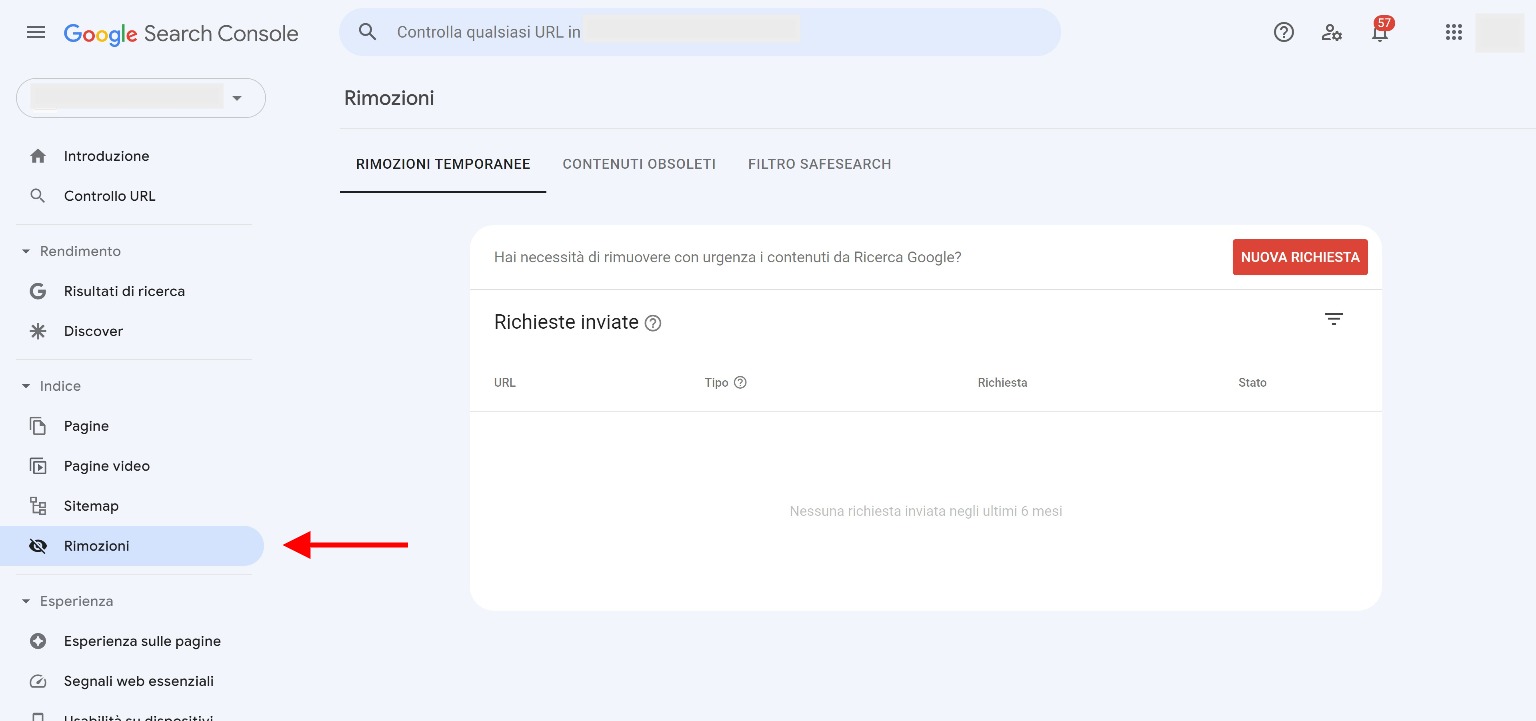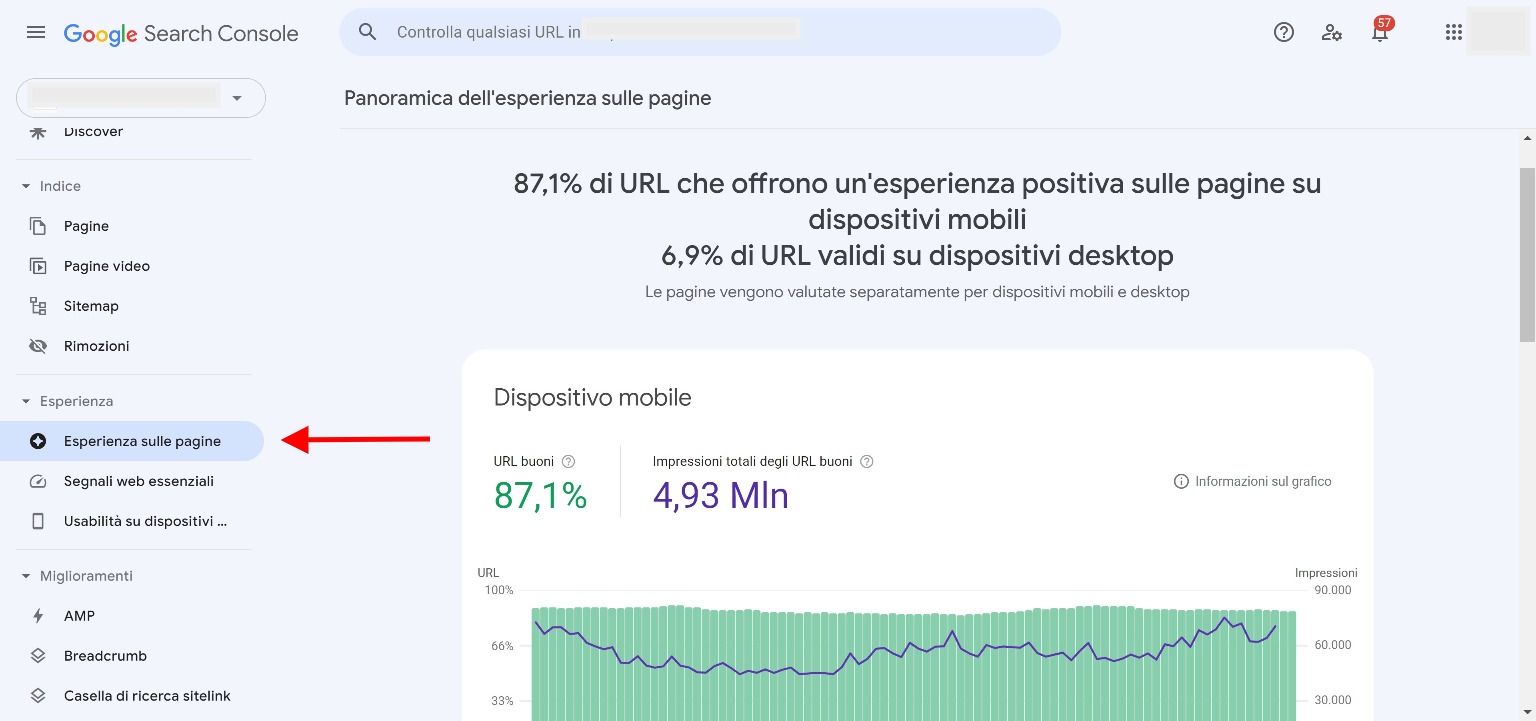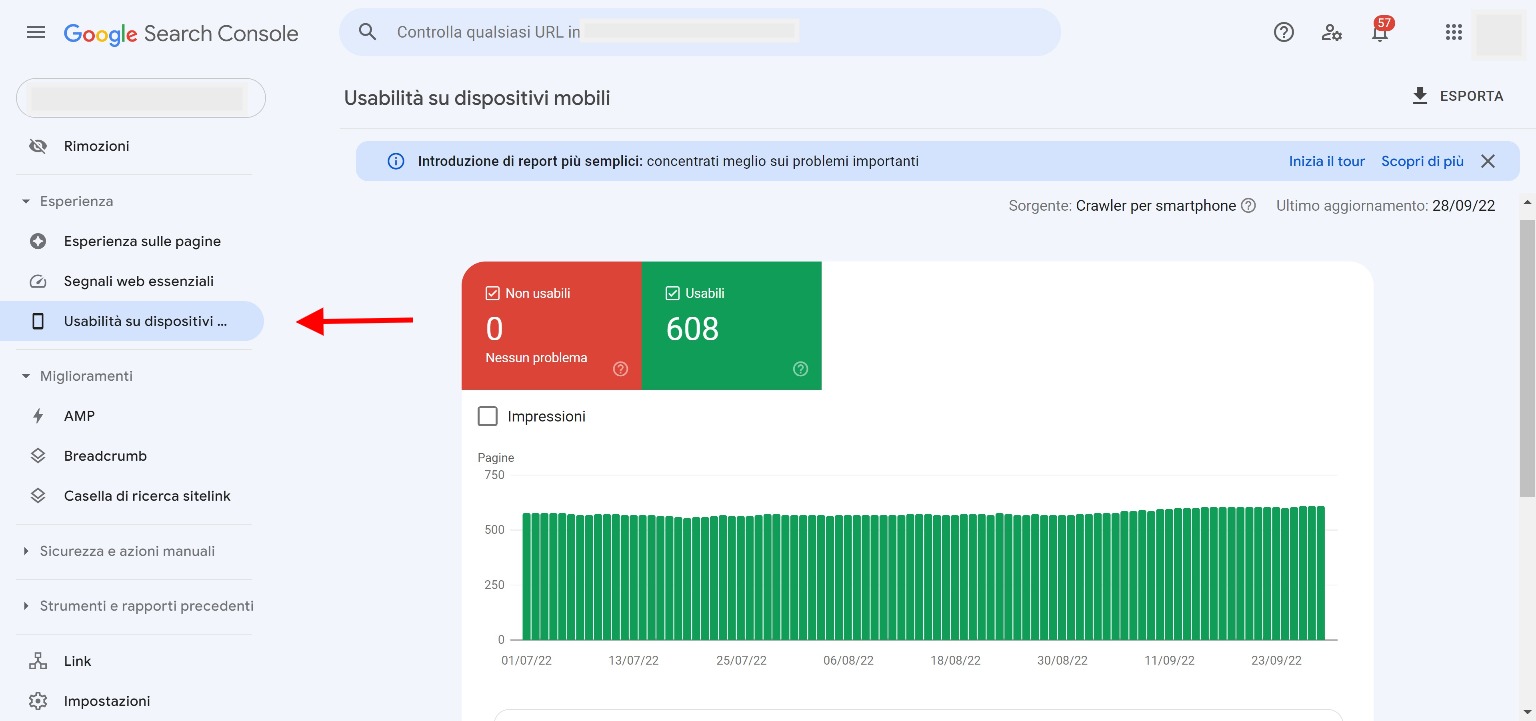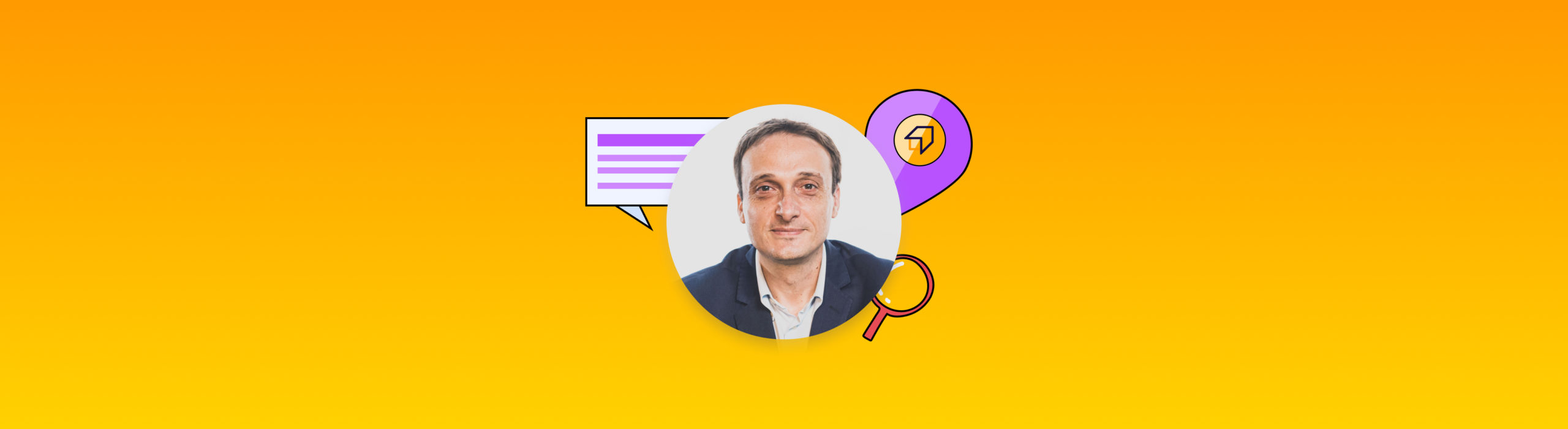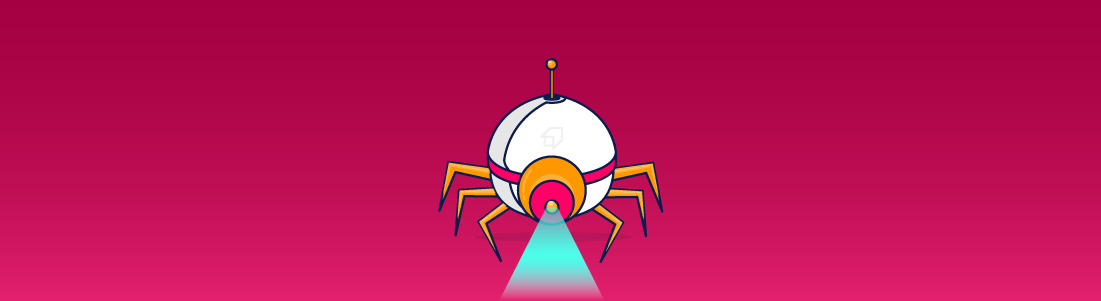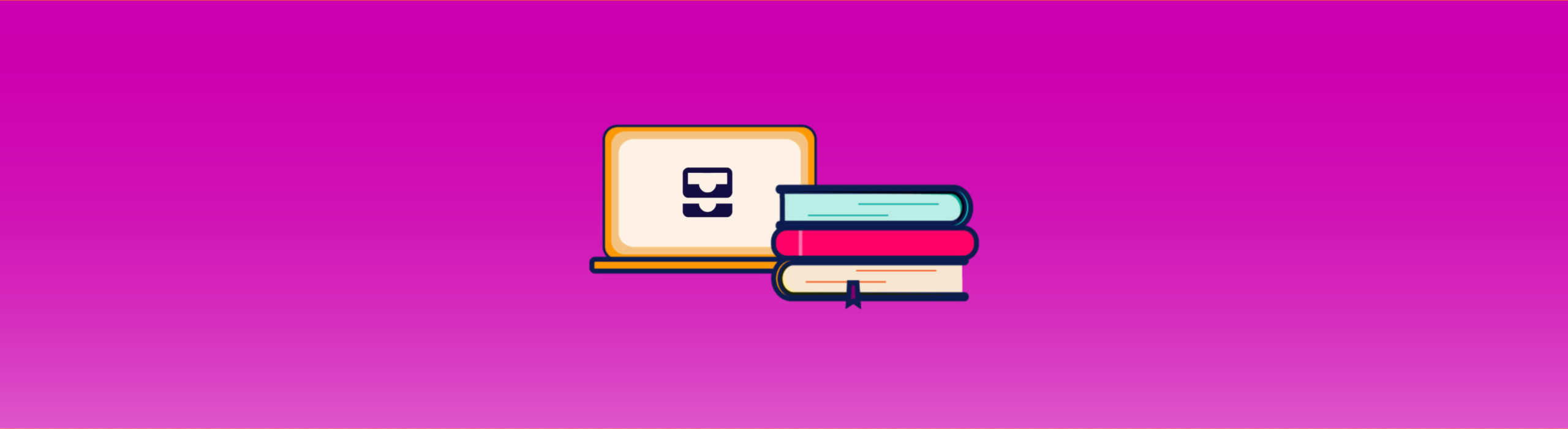Guida introduttiva alle funzioni di Google Search Console
Nel nostro primo articolo dedicato a Google Search Console abbiamo scoperto cos’è e a cosa serve questo strumento. Oggi, invece, vedremo nel dettaglio quali sono le funzioni che lo compongono e permettono di ottimizzare la SEO dei siti web.
La prima cosa da fare è accedere alla sua dashboard, dove troviamo elencate alcune anteprime delle analisi e il menù a sinistra con tutte le funzioni di approfondimento, suddivise per categoria, che nei prossimi capitoli analizzeremo singolarmente. Partiamo!
Sezione “Controllo URL” di Google Search Console
Dopo aver effettuato l’accesso alla dashboard di Google Search Console, che nel menù a sinistra corrisponde a “Introduzione”, ci spostiamo all’interno della funzione “Controllo URL”, grazie alla quale è possibile ottenere informazioni sull’indicizzazione delle pagine di un sito web e non solo.
Dopo aver cliccato sulla voce “Controllo URL”, nella parte superiore del sito comparirà una stringa in cui incollare l’URL della pagina web che si vuole analizzare.
Una volta inserito l’URL e avviata l’elaborazione dei dati, Google Search Console mostrerà all’istante i risultati dell’analisi.
Come abbiamo anticipato, oltre alle informazioni sull’indicizzazione di una pagina web, questa funzione riesce a individuare anche eventuali errori (segnalandoli in rosso) e permette l’invio ai crawler di Google la richiesta di indicizzazione.
Sezione “Rendimento” di Google Search Console
Adesso spostiamo la nostra attenzione verso una delle metriche più utili che Google Search Console offre agli utenti, ovvero il rendimento delle ricerche.
Come puoi notare, la categoria “Rendimento” può risultare suddivisa in due parti, ovvero “Risultati di ricerca” e “Discover”. Questo accade quando le tue pagine web o gli articoli vengono raggiunti anche tramite l’area “Discover” di Google.
In questa scheda le informazioni vengono raccolte all’interno di un grafico e in una lista di approfondimento sottostante.
Infatti, attivando o disattivando i parametri “Click totali”, “Impressioni totali”, “CTR” e “Posizione media”, puoi facilmente renderti conto dell’andamento dei vari aspetti del tuo sito web.
Ma vediamo più nel dettaglio cosa sono questi quattro parametri!
Click totali
I “click totali” indicano il numero di click che gli utenti effettuano per accedere al tuo sito web. Come ti abbiamo anticipato, puoi visualizzare tutti i dettagli suddivisi per parola chiave nella lista sottostante al grafico. Tuttavia, approfondiremo questa sezione più avanti.
Impressioni totali
Il parametro “Impressioni totali” indica le volte in cui gli utenti hanno visualizzato il tuo sito web nei risultati di ricerca.
Devi sapere che grazie a questi due dati, ovvero il numero di click e il numero delle impressioni, possiamo già iniziare a fare delle supposizioni.
Infatti, un alto numero di impressioni e basso numero di click potrebbe significare una scarsa ottimizzazione del titolo e della descrizione di una pagina web!
CTR
Il CTR, o percentuale di clic, indica il rapporto tra impressioni e click. Si tratta quindi della % di utenti che dopo aver visto un link al tuo sito ha deciso di cliccarci sopra.
Posizione media
La posizione media, infine, indica la posizione media che i tuoi contenuti hanno raggiunto all’interno dei risultati di ricerca. Questo dato è rilevante per individuare le pagine che si trovano in seconda pagina e tentare a farle salire in prima pagina, facendo attenzione a non influenzare in modo negativo il posizionamento della stessa pagina per altre query.
A questo punto torniamo a parlare della lista sottostante al grafico. Qui, infatti, puoi approfondire la tua analisi, filtrando i risultati in base a sei parametri: query, pagine, paesi, dispositivi, aspetti di ricerca e date.
Per approfondire questi dati, per ognuno dei parametri della lista è possibile applicare ulteriori filtri cliccando sul bottone “Filtro” situato in alto a destra alla lista.
Sezione “Indice” di Google Search Console
La sezione “Indice” di Google Search Console permette di verificare quali pagine ha trovato Google, se le ha indicizzate o se ha riscontrato eventuali problemi.
Attraverso quest’area è possibile anche verificare lo stato della sitemap del tuo sito web. Infatti, dopo averla creata, qui potrai aggiungerla e inviarla a Google.
La sezione “Rimozioni”, invece, permette di bloccare temporaneamente le pagine dai risultati di ricerca Google e quindi di visualizzare l’elenco delle richieste di rimozione inoltrate.
Sezione “Esperienza” di Google Search Console
Nella sezione “Esperienza” puoi visualizzare la panoramica dell’esperienza di cui gli utenti possono usufruire navigando le pagine del tuo sito web.
Ricorda che una una buona UX (User Experience) viene misurata attraverso tre parametri chiave:
- velocità di caricamento delle pagine
- interazione da parte degli utenti
- stabilità delle pagine web
In altre parole, si tratta dei “Core Web Vitals”, che rappresentano i KPI (Indicatori di Performance) di un sito web e che Google ritiene molto importanti.
La sezione “Segnali web essenziali” permette di controllare se le pagine del tuo sito web vengono caricate correttamente sia da desktop che da mobile.
Per un approfondimento lato mobile puoi ricorrere alla sezione “Usabilità sui dispositivi mobili”, dove troverai elencate le eventuali pagine in cui Google riscontra dei problemi e dei suggerimenti per la loro risoluzione.
Siamo giunti al termine di questa guida introduttiva alle funzioni di Google Search Console. Facci sapere nei commenti come procede l’analisi delle tue pagine web!
Prossimamente pubblicheremo ulteriori articoli di approfondimento, in cui analizzeremo le rimanenti sezioni e non solo.
Per non perderti questi contenuti, iscriviti al nostro canale Telegram!